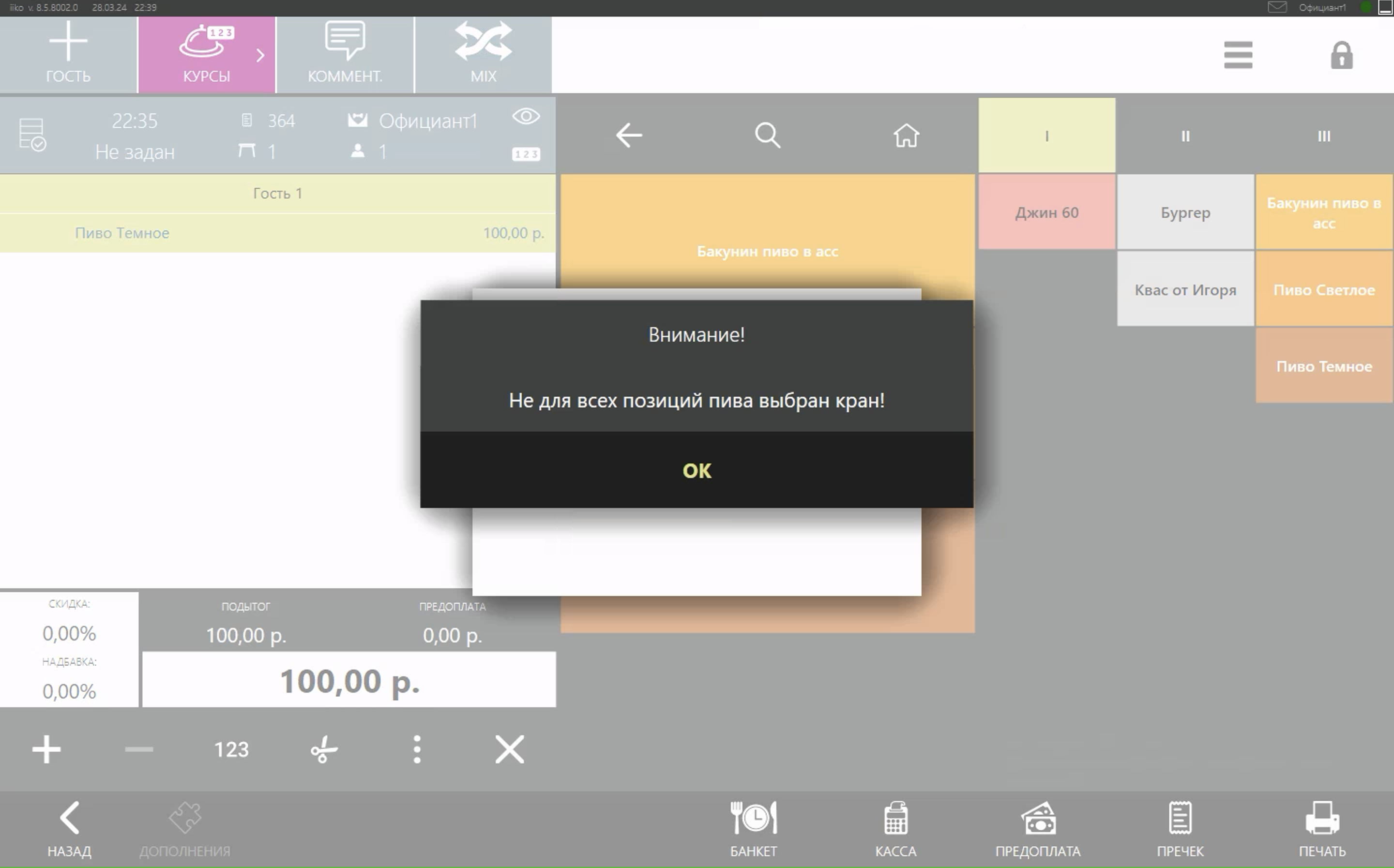Для интеграции DxBx с iiko необходимо установить плагин на iikoFront. Установкой занимаются сотрудники внедрения или технической поддержки.
Требования к ПО
Для фискальных регистраторов Штрих:
- Версия iikoFront должна быть 9.1.7 или выше.
- Сборка ПО Штрих-М должна быть выше - 62553 (чем новее тем лучше).
- Дата ПО Штрих-М должна быть выше - 01.11.2023 (чем новее тем лучше).
- Подписка на обновления не старше чем 4 квартал 2023 года.
- Версия драйвера ККТ должна быть 5.17.931 или выше.
Для Фискальных регистраторов Атол:
- Версия iikoFront должна быть 9.1.7 или выше.
- Версия фискального регистратора 10.10+
Процесс работы ресторана с решением DocsInBox для iiko
Предварительные действия
Чтобы начать продажу, необходимо:
- произвести настройку номенклатуры и создать краны
- поставить кег на кран в мобильном приложении или на сайте
Режимы продажи
Для продажи маркированного товара предусмотрено два метода работы:
- Жесткий метод (Hard mode) - при работе жестким методом указывать кран (если их несколько для одного кега) и вводить объем пролива нужно сразу при добавлении товара в заказ.
- Мягкий метод (Soft mode) - при работе мягким методом указывать кран (если их несколько для одного кега) и вводить объем пролива можно в любой момент, пока заказ открыт.
Сменить метод работы плагина можно в любой момент. Для этого обратитесь в техническую поддержку: Как связаться с тех.поддержкой
Процесс продажи на терминале iikoFront
1 | Добавить позицию разливной продукции в открытый заказ. | |
2 | Если один вид продукции стоит на нескольких кранах, необходимо выбрать кран, с которого будет осуществляться пролив. Если активна связка 1 кег+1 кран, то кран добавится автоматически. | |
3 | Если активен Hard mode и объем пива не проставился автоматически, нужно ввести объем пролива в миллилитрах. Чтобы объем проставлялся автоматически, воспользуйтесь инструкцией. При активном Soft mode объем можно ввести вручную через "Дополнения" → "DxBx: Напитки на розлив", если он не был проставлен автоматически. | |
4 | Чтобы перейти в "Дополнения"→ "DxBx: Напитки на розлив", необходимо в нижней части экрана вызвать меню, нажав на пазл. В меню выбрать нужную операцию. | |
5 | Если напротив позиции отображается красный кружок, нужно нажать на строку и произвести выбор крана и ввод миллилитров (см. пункт 2 и 3). Если напротив позиции отображается желтый кружок, указано название крана и количество объема пролива, значит все значения были получены автоматически. | |
6 | Если попытаться закрыть заказ без указания объема пролива или крана, то появится ошибка. Нужно нажать "ОК" и указать всем позициям с красным кружком кран и объем. |
Типовые ошибки при работе с продажей
Необходимо выбрать кран для "Х" в меню DxBx Beer.
Нужно выбрать кран и объем через "Дополнения" → "DxBx: Напитки на розлив".
Ошибка фискального регистратора "Неверная цена (сумма)"
Ошибка происходит, если один вид номенклатуры добавлен в несколько способов отслеживания.
Необходимо проверить, что позиции номенклатуры не дублируются на странице "Продажа" во вкладках Товары (штучные) и Товары (розлив), а так же не добавлены в отслеживаемые категории на iikoFront.
После проверки и удаления дублей, необходимо перезабить заказ.